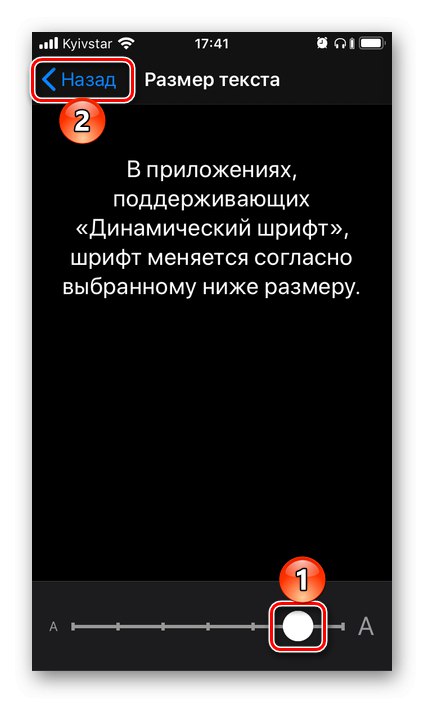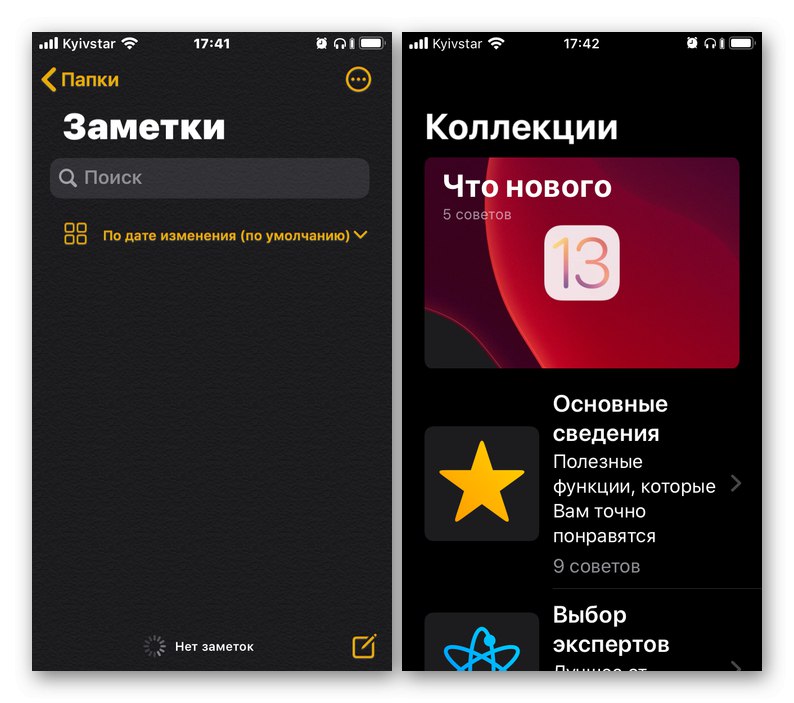Veličina fonta postavljena prema zadanim postavkama na Appleovim mobilnim uređajima može se sigurno nazvati najudobnijom za čitanje teksta na zaslonu, ali nekim se korisnicima možda čini malom. U našem današnjem članku pokazat ćemo vam kako ga povećati na iPhoneu.
Povećavanje fonta na iPhoneu
Veličinu fonta možete promijeniti i manju i veću na iPhoneu u postavkama iOS-a. Nedostatak ovog pristupa je što će utjecati na operativni sustav, standardne i kompatibilne programe, ali ne i na sve programe trećih strana. Srećom, mnogi su prilagodljivi. Pogledajmo pobliže obje mogućnosti.
Opcija 1: Postavke sustava
Kako bi se povećao font u iOS okruženju općenito, standardni i kompatibilni programi koji podržavaju funkciju "Dinamični font", morate učiniti sljedeće:
- U "Postavke" iPhone pronaći odjeljak "Zaslon i svjetlina" i idi k njemu.
- Pomaknite se prema dolje po stranici koja se otvori i dodirnite stavku "Veličina teksta".
- Ako želite, pročitajte opis načina na koji ova funkcija funkcionira i odaberite odgovarajuću veličinu pomicanjem kruga naznačenog na donjoj slici udesno duž skale.
- Postavljanjem željene vrijednosti "Font", kliknite "Leđa".
![Povećajte veličinu fonta na iPhoneu]()
Bilješka: Osim što možete izravno povećati tekst, možete ga i hrabrije učiniti - to će u nekim slučajevima biti korisno.
- Pomaknite se da biste vidjeli je li ova veličina prikladna za vas "Postavke", otvorite neke od prethodno instaliranih aplikacija i pogledajte kako izgleda povećani tekst.
![Primjer kako izgleda povećana veličina fonta na iPhoneu]()
Ako je potrebno, uvijek se može dodatno povećati ili, obrnuto, smanjiti slijedeći gornje korake.
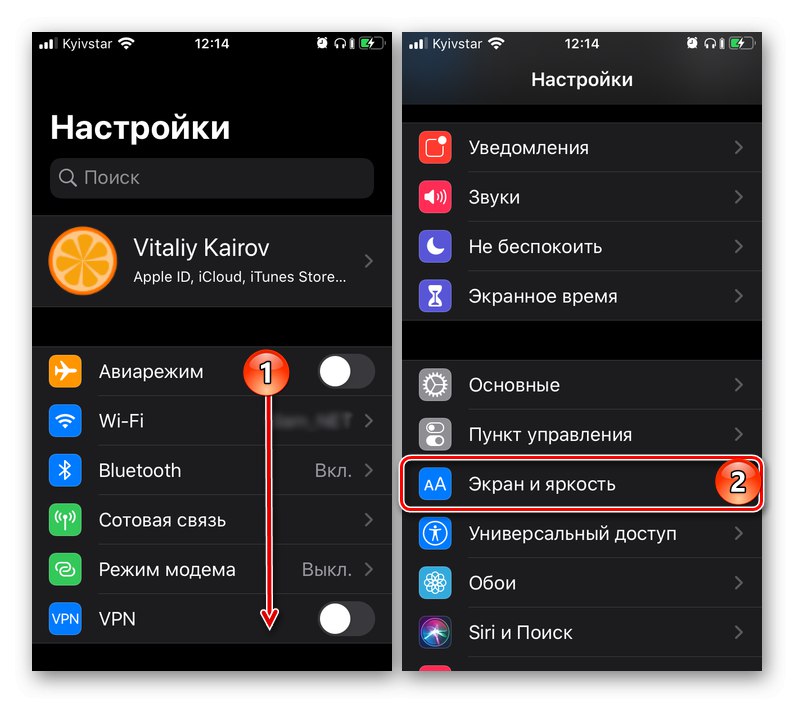
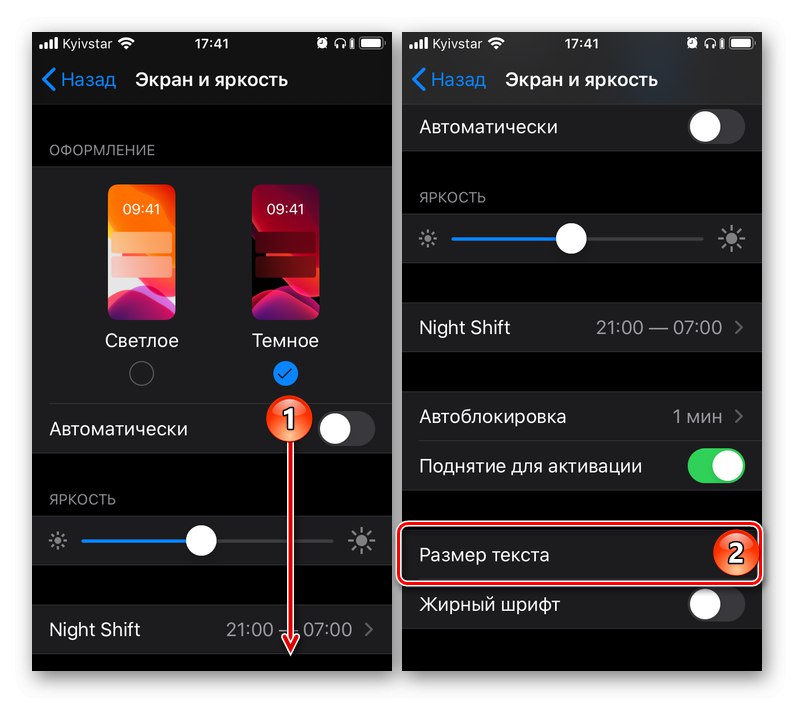
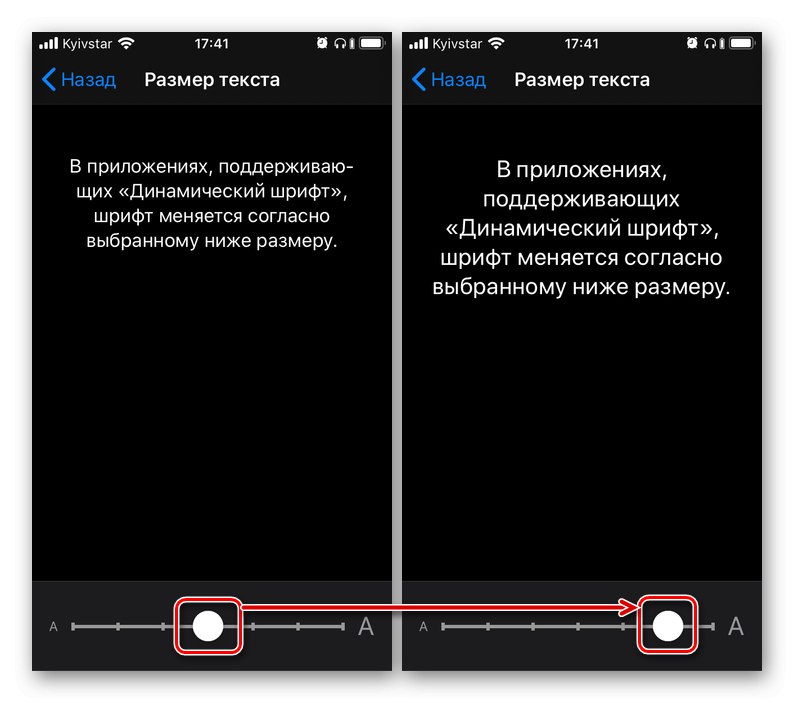
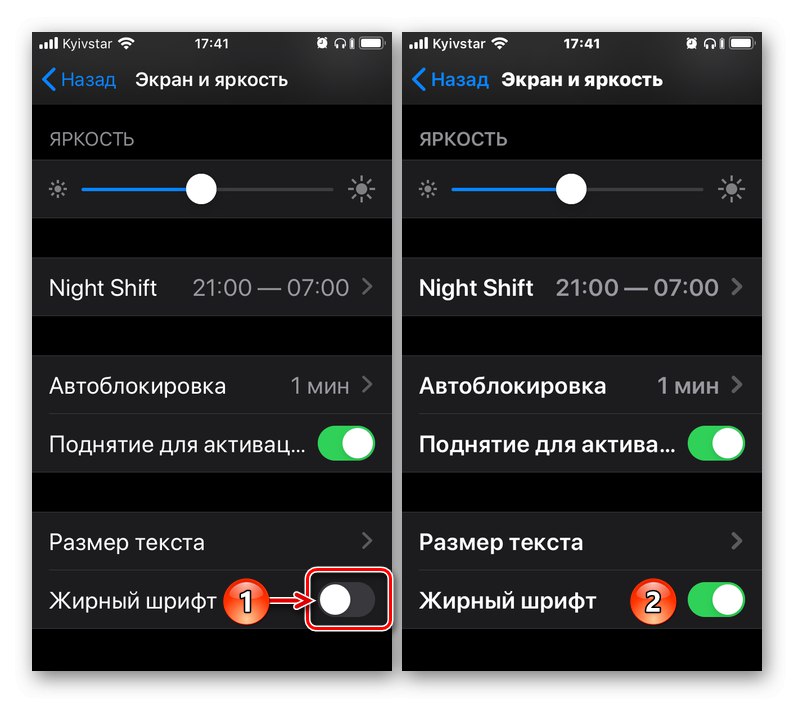
Nažalost funkcija "Dinamični font" ne radi ne samo s mnogim programima trećih strana, već i s nekim standardnim. Na primjer, u Safariju se tekst na web mjestima neće povećavati, iako će se promijeniti veličina fonta u postavkama preglednika i njegovih izbornika.
Opcija 2: Postavke aplikacija treće strane
U nekim aplikacijama, posebno ako se radi o trenutnim glasnicima ili klijentima društvenih mreža, u kojima komunikacija putem dopisivanja i čitanja poruka igra važnu ulogu, ugrađena je sposobnost povećanja veličine unaprijed instaliranog fonta. Uključuju Twitter klijente i Telegram... Na njihovom ćemo primjeru razmotriti kako riješiti današnji problem u slučajevima kada to ne dopušta promjenu postavki sustava.
Bilješka: Upute u nastavku mogu biti relevantne za druge programe u čijim je postavkama moguće povećati font. Imena nekih (ili većine) predmeta mogu se razlikovati (i najvjerojatnije će se), ali treba se usredotočiti na opise koji su po svom značenju i logici bliski.
Cvrkut
- Otvorite program, prijeđite prstom slijeva udesno preko zaslona da biste otvorili njegov izbornik i idite na odjeljak "Postavke i privatnost".
- U bloku "Opće postavke" dodirnite stavku "Video i zvuk".
- Odaberite željenu veličinu fonta pomicanjem sličnog klizača sustava i fokusiranjem na pregled s tekstom.
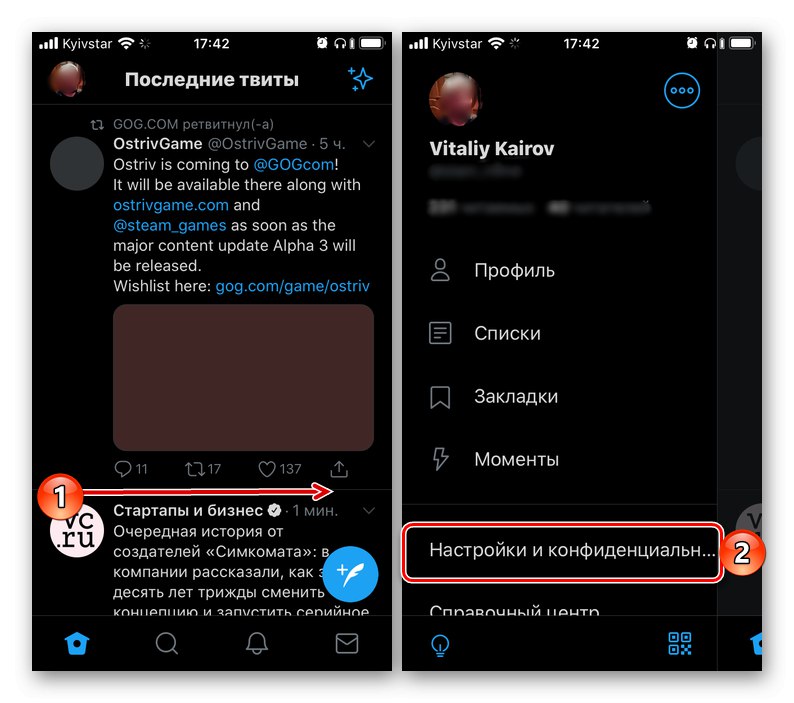
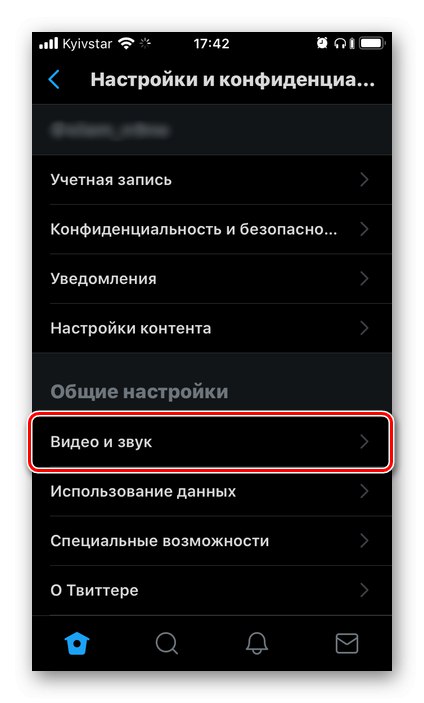
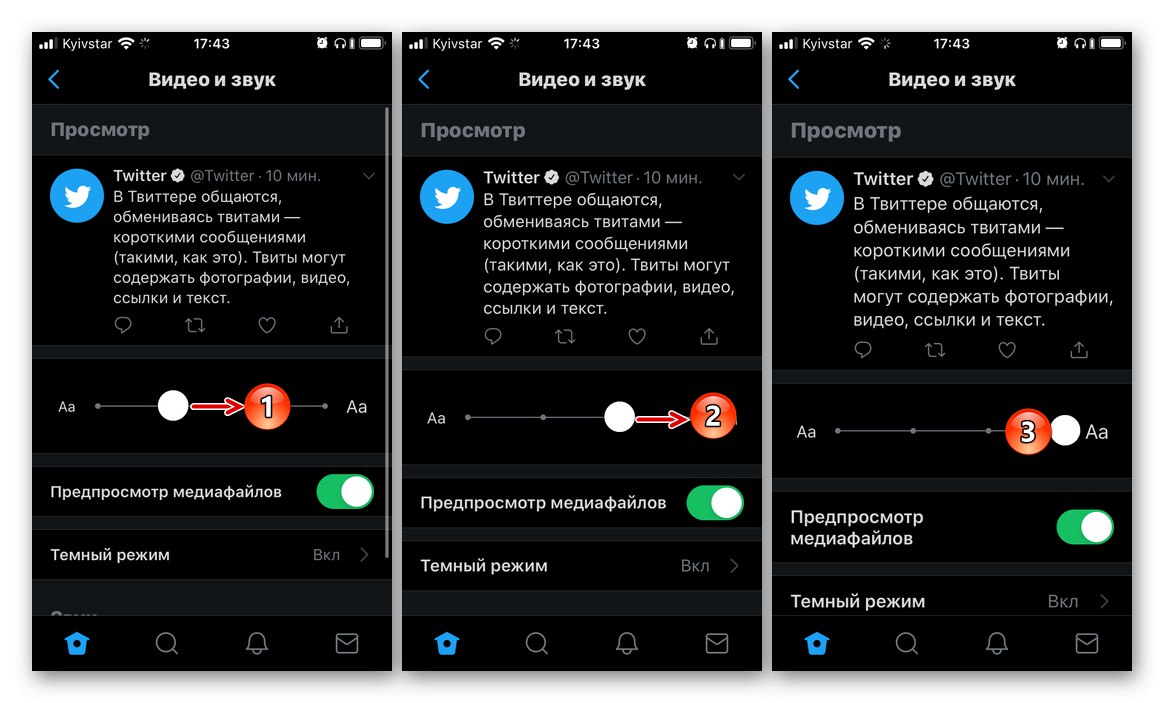
Telegram
- Nakon pokretanja aplikacije idite na karticu "Postavke"a zatim u odjeljak "Registracija".
- Pomaknite se malo po popisu dostupnih opcija, a zatim u bloku "Veličina teksta" pomaknite klizač udesno, slično onome u svim gore spomenutim slučajevima.
- Odaberite optimalnu veličinu fonta fokusiranjem na njegov prikaz u području pregleda ili otvaranjem glavnog sučelja ili jednog od chatova.
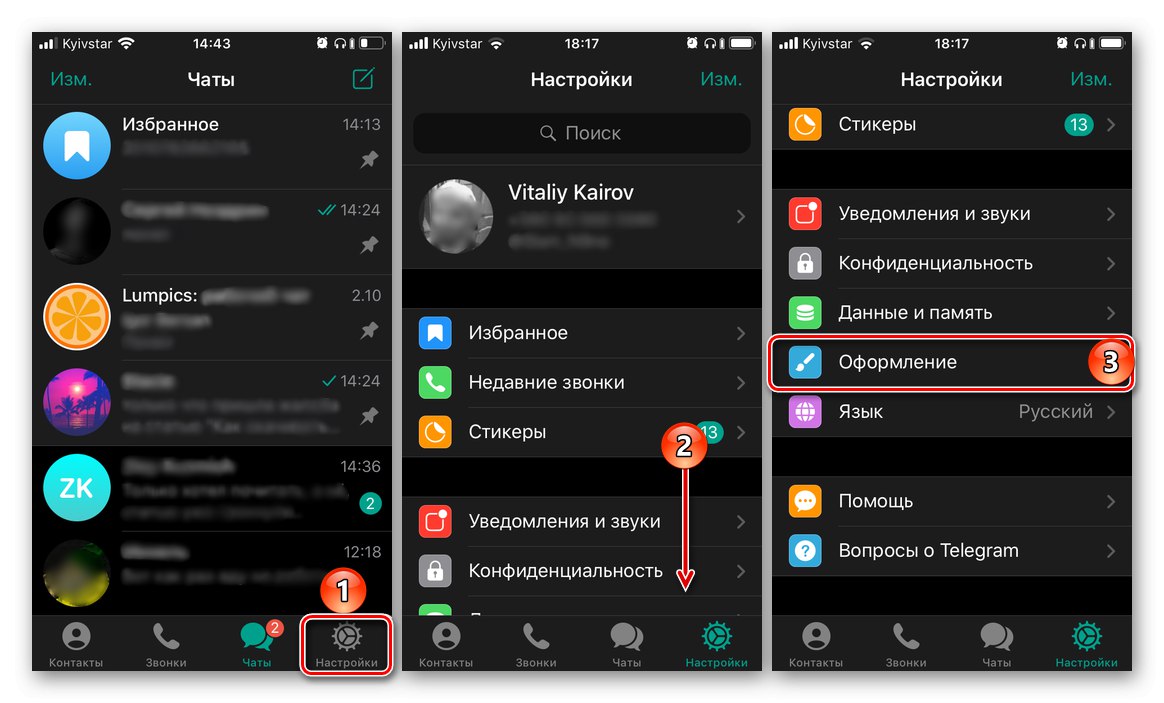
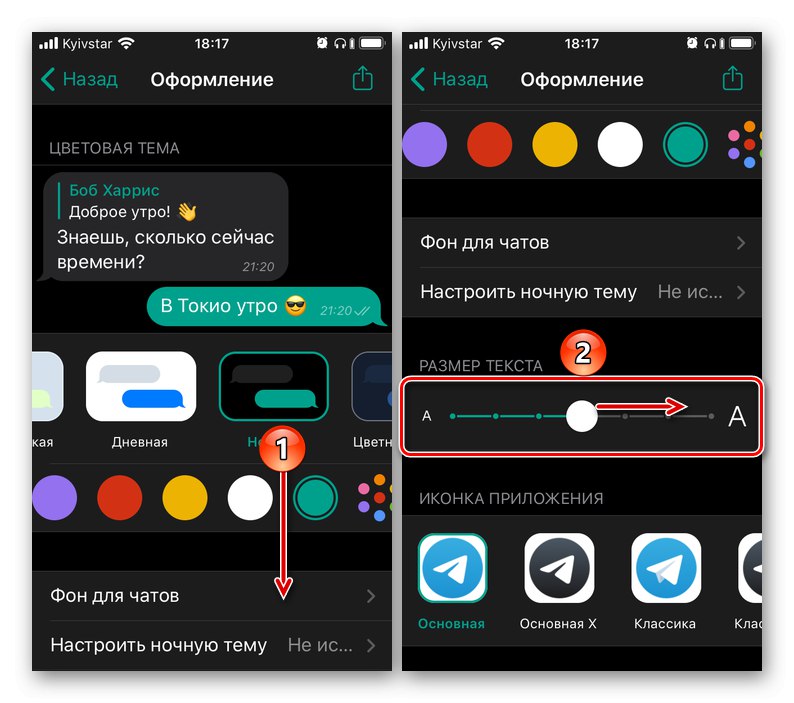
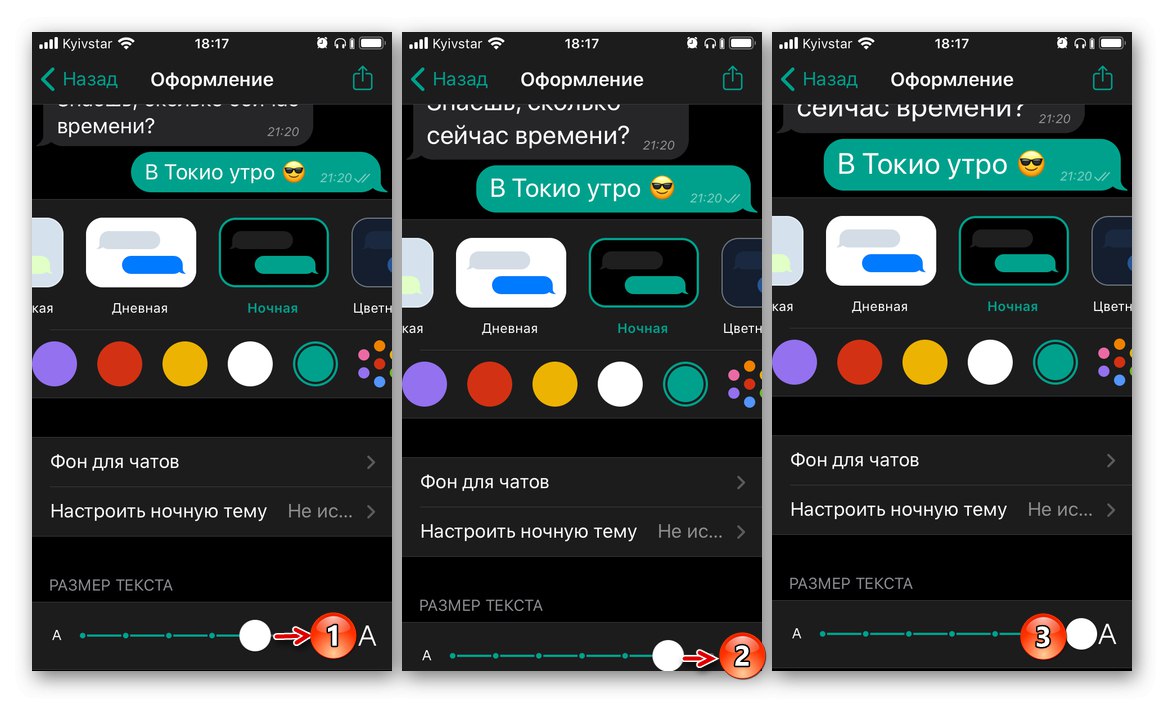
Kao što možete vidjeti sa snimke zaslona u nastavku, u Telegramu možete povećati glavni tekst (oznake na sučelju i sadržaj poruka), ali ne i ugniježđeni tekst - na primjer, font u pregledu poveznica se ne povećava.
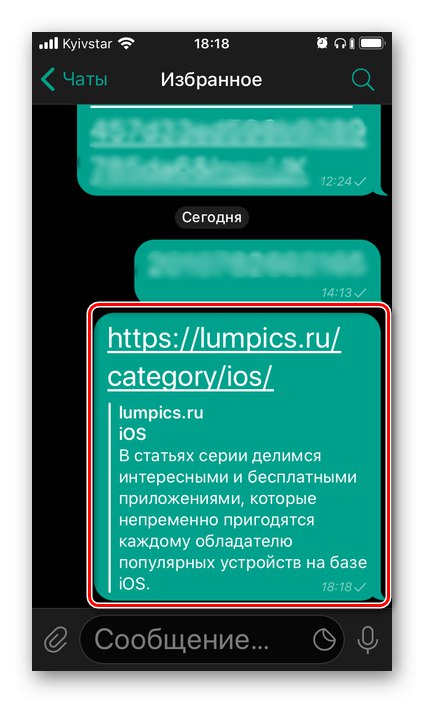
Pridržavajući se gornjih preporuka, možete povećati veličinu fonta u bilo kojoj aplikaciji treće strane, pod uvjetom da podržava ovu značajku.
Povećavanje veličine fonta iznad prihvatljivih vrijednosti
Ako ste postavili maksimalnu veličinu fonta, ali čini se da nije dovoljno velika da promijeni ovu vrijednost izvan dopuštenog, trebali biste se obratiti postavkama pristupačnosti. Koraci potrebni za to malo se razlikuju za trenutni iOS 13 i njegovu prethodnicu verziju 12, kao i one koji su objavljeni još ranije.
iOS 13 i noviji
- Koristeći gornje upute, povećajte veličinu fonta na maksimum moguće. Vratite se na glavni popis "Postavke" i idite na odjeljak "Univerzalni pristup".
- Odaberite stavku "Prikaz i veličina", i onda "Uvećani tekst".
- Pomaknite prekidač nasuprot stavke u aktivni položaj "Veće veličine", a zatim promijenite font na onoliko koliko smatrate potrebnim.
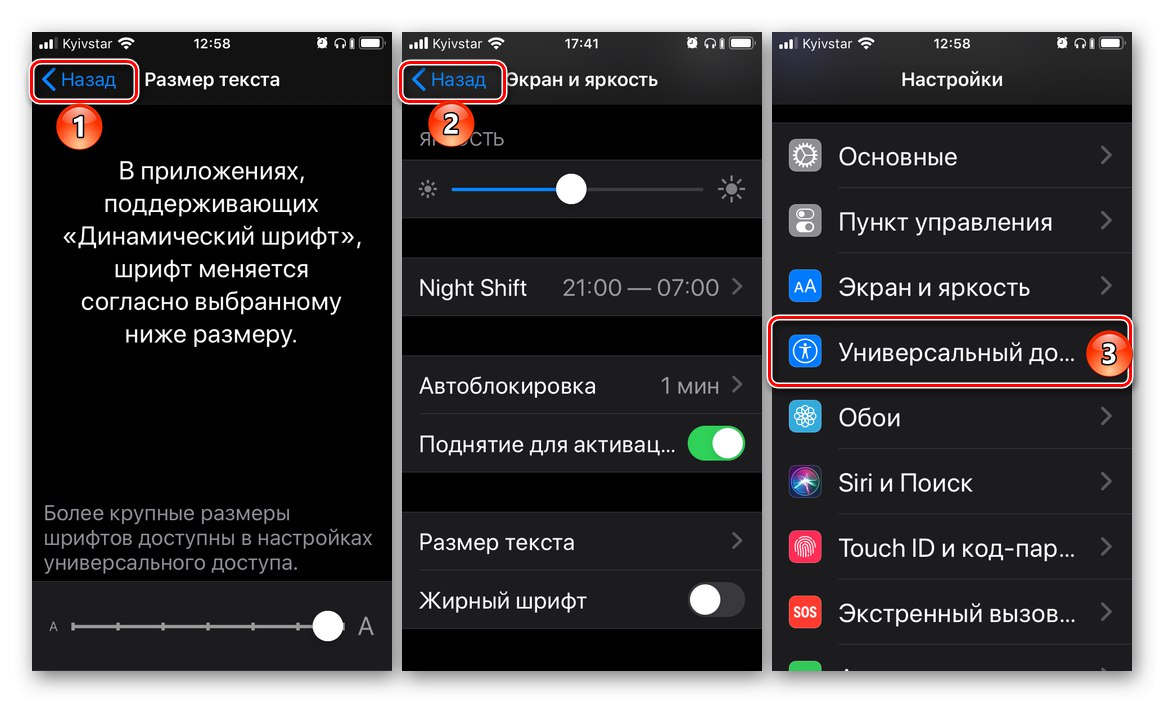
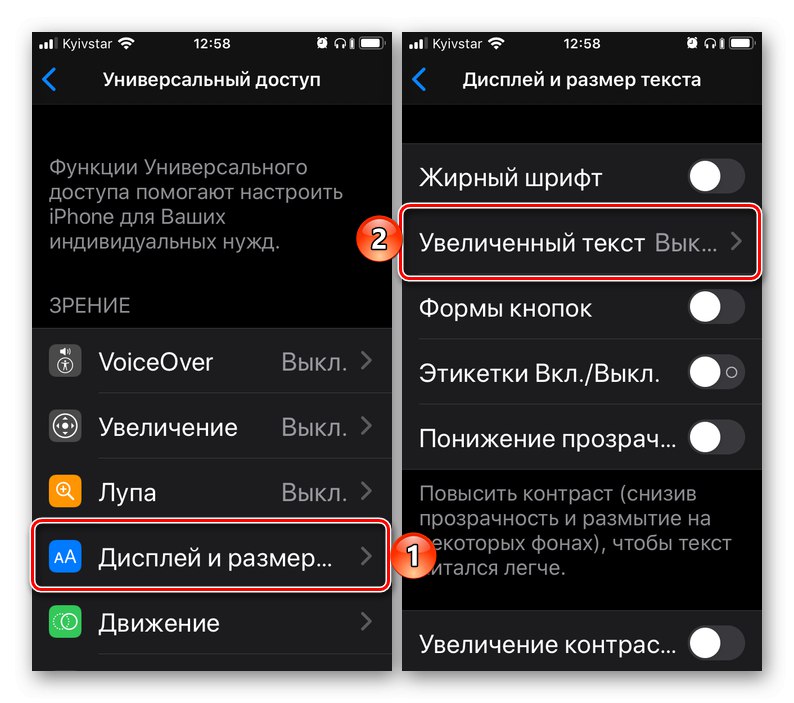
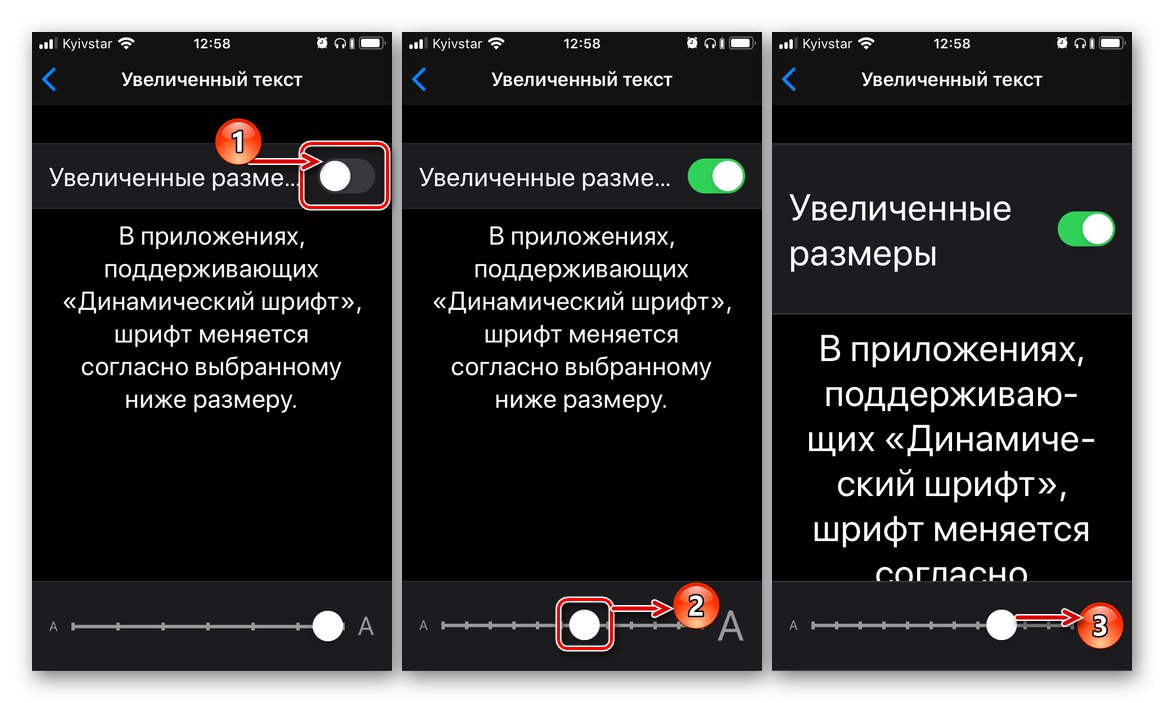
iOS 12 i novije verzije
- U "Postavke" iPhone idite na odjeljak "Osnovni, temeljni".
- Dodirnite stavku "Univerzalni pristup"a zatim u bloku "Vizija" Izaberi "Uvećani tekst".
- Daljnje radnje ne razlikuju se od onih na uređajima s iOS-om 13 na ploči - aktivirajte prekidač "Veće veličine", a zatim povećajte tekst na željenu vrijednost pomicanjem udesno duž skale prikazane na zaslonu.
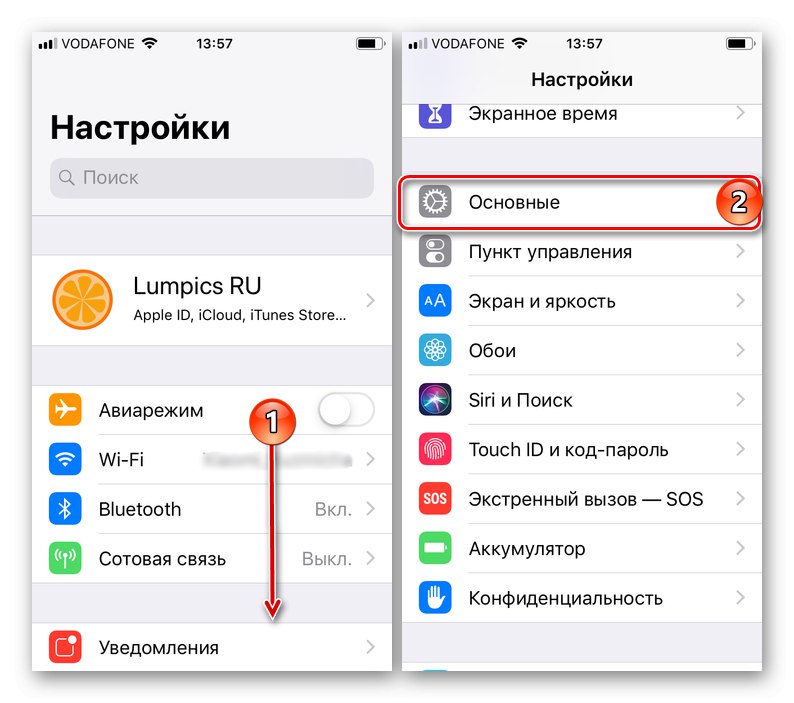
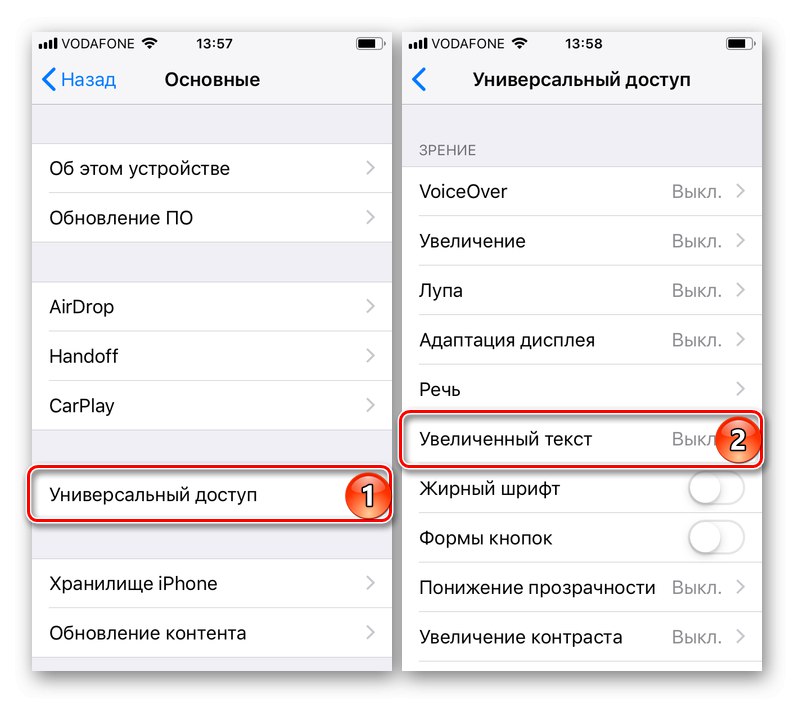
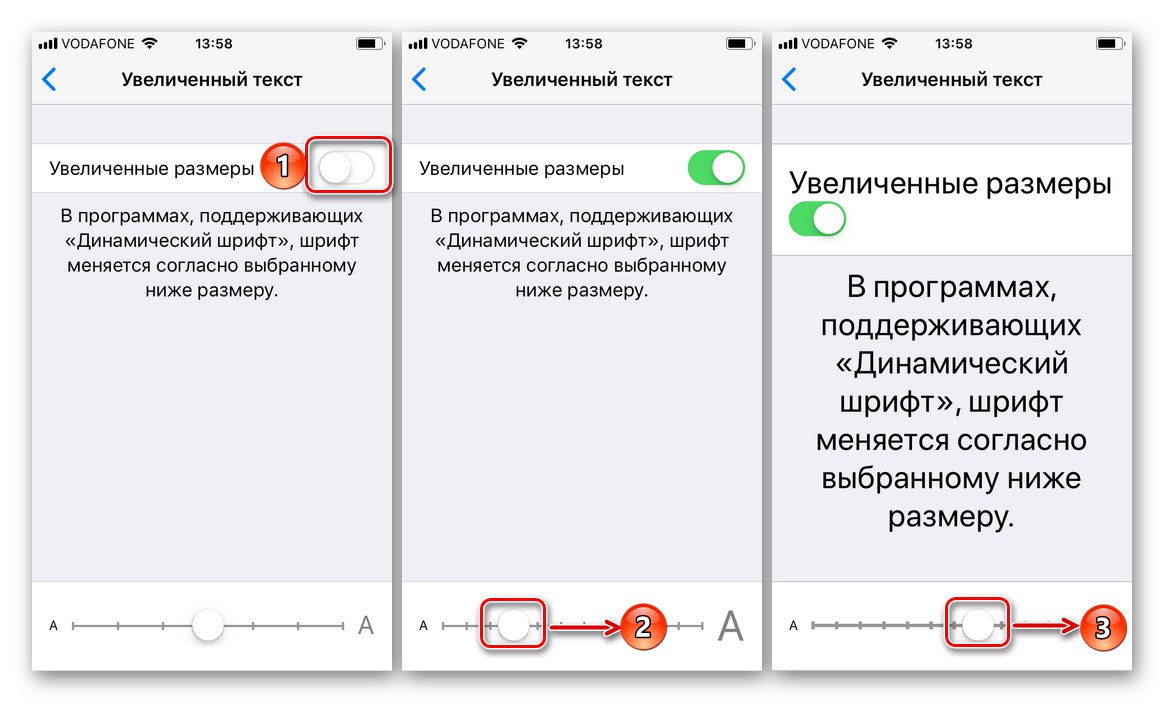
Imajte na umu da je s maksimalnom veličinom fonta postavljenom na "Postavke", neke se naljepnice ne uklapaju u zaslon. Ako kroz "Univerzalni pristup" postavite još veću vrijednost, uopće će se rezati. Osim toga, promjene napravljene u ovom odjeljku povećavaju ne samo tekst, već i brojne druge elemente sustava, uključujući widgete i obavijesti.
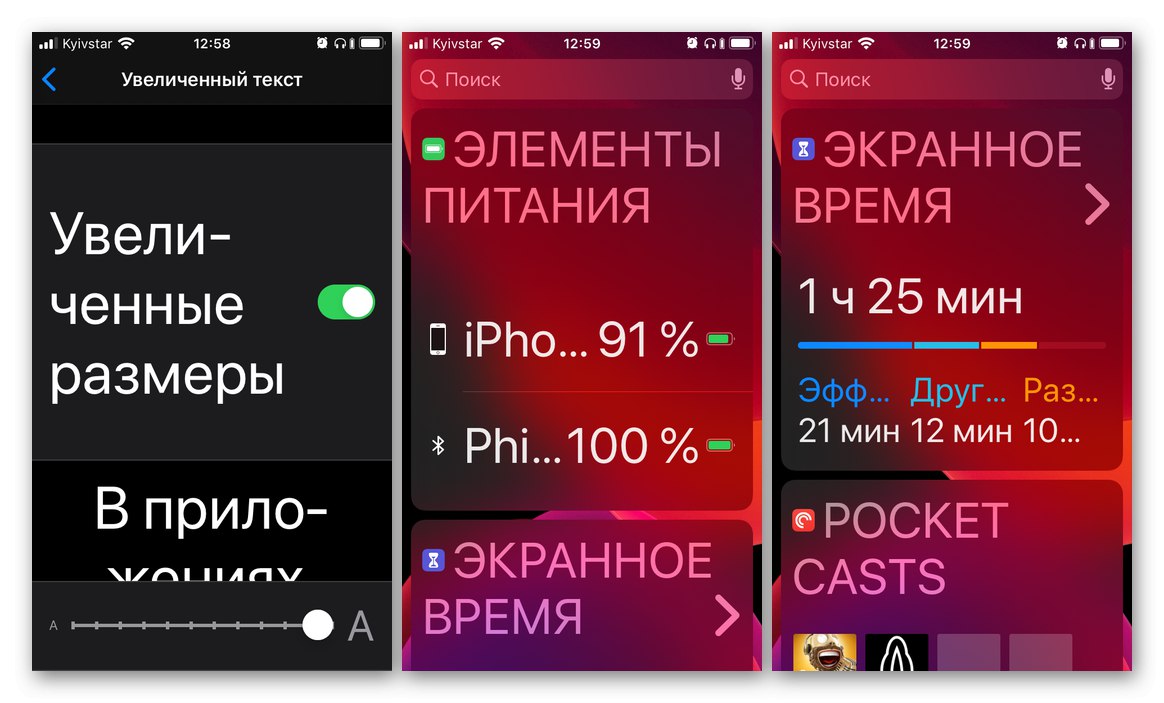
Zaključak
Kao što vidite, na iPhoneu nije teško povećati veličinu fonta, a možete ga čak postaviti i na vrijednost veću od zadane. Mnogi programi nezavisnih proizvođača koji nisu obuhvaćeni ovom značajkom pružaju dodatne mogućnosti za promjenu veličine teksta.